Strom sparen mit TLP
Stromkosten mit TLP auf einem Ubuntu Server reduzieren.

Inhaltsverzeichnis
Bei einem Homeserver ist der Stromverbrauch ein wichtiger Faktor, besonders wenn er rund um die Uhr läuft. Ich habe wie bereits hier beschrieben einen Ubuntu Server, der laut Brennenstuhl Energiemessgerät (Amazon Affiliate-Link) inzwischen nur noch einen Verbrauch von 7 Watt hat.
Stromkostenrechner
Um die aktuellen Stromkosten deines Servers zu berechnen, kannst du das untenstehende Formular nutzen:
Ergebnis
Die Stromkosten lassen sich gegebenenfalls mit TLP auf einem Ubuntu Server weiter reduzieren.
Was ist TLP?
TLP ist ein fortschrittliches Linux-Tool zur Energieverwaltung, das darauf abzielt, den Stromverbrauch von Laptops und Desktops zu optimieren. Es wendet Power-Saving-Einstellungen automatisch an und steuert Funktionen wie das Batteriemanagement. Obwohl einige Funktionen von TLP, wie das Batteriemanagement, bei Desktops weniger relevant sind, bietet es dennoch effektive Möglichkeiten zur Reduzierung des Stromverbrauchs.
Das Paket tlp-rdw erweitert TLP um die Fähigkeit, automatische, ereignisbasierte Aktionen auf WLAN- und Bluetooth-Geräten durchzuführen. Ohne vorhandene Funkgeräte hat tlp-rdw jedoch nur begrenzten Nutzen.
TLP installieren
Zur Installation befolge diese Schritte über SSH:
sudo add-apt-repository ppa:linrunner/tlp
sudo apt update
sudo apt install tlp tlp-rdwTLP starten
Nach der Installation muss TLP gestartet werden:
sudo tlp startEinstellungen anpassen
Die Einstellungen lassen sich mit jedem Texteditor anpassen. Jedoch sollte man etwas vorsichtig sein, stellt man etwas falsch ein, kann der Server Schaden nehmen.
PowerTOP installieren
PowerTOP ist ein hilfreiches Werkzeug zur Analyse des Energieverbrauchs. Installiere es mit:
sudo apt install powertopPowerTOP verwenden
Starte PowerTOP mit folgendem Befehl:
sudo powertopNavigiere zu den Tunables, indem du Shift + Tab drückst. Hier zeigt PowerTOP Optimierungsvorschläge an.
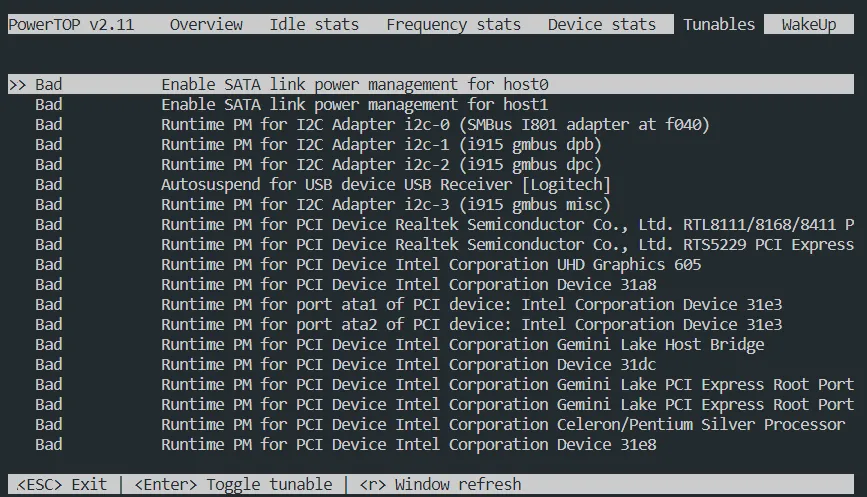
Hier kann die Einstellungen mit Enter ändern. Sie werden nicht gespeichert.
Schalte ich alles auf “Good” sinkt mein Stromverbrauch auf 4-5 Watt.
Möchte man einen Bericht erstellen, kann man das auch mit einem Befehl machen.
sudo powertop --html=bericht.htmlDiesen kann man dann anschließend herunterladen und nach Belieben die vorgeschlagegenen Änderungen einfügen.
Änderungen in der tlp.conf
Ich habe spezifische Änderungen in der Konfigurationsdatei vorgenommen, um das Power-Management im Netzbetrieb zu optimieren und USB-Geräte effizienter zu verwalten:
sudo vim /etc/tlp.confIch passe folgende Zeilen an und kommentiere sie aus (keine # mehr).
Power Management bei Netzbetrieb auf Auto setzen:
#AHCI_RUNTIME_PM_ON_AC=on zu
AHCI_RUNTIME_PM_ON_AC=auto
#RUNTIME_PM_ON_AC=on zu RUNTIME_PM_ON_AC=auto
Diese Änderungen ermöglichen es dem System, das Power-Management dynamisch anzupassen, basierend auf der aktuellen Nutzung, anstatt es dauerhaft einzuschalten.
USB Autosuspend aktivieren:
#USB_AUTOSUSPEND=1 zu USB_AUTOSUSPEND=1
Das Aktivieren von USB Autosuspend kann den Stromverbrauch weiter senken, birgt jedoch das Risiko, dass notwendige USB-Geräte in den Suspend-Modus wechseln. Achte darauf, dass notwendige USB-Geräte nicht unbeabsichtigt suspendiert werden. Prüfe und aktualisiere gegebenenfalls die Blacklist in der Konfigurationsdatei, um kritische Geräte auszuschließen.
Server Neustart
Anschließend starte ich meinen Server neu, damit die Änderungen wirksam werden:
sudo rebootErgebnis
Hat es viel gebracht? Weiß ich irgendwie nicht genau. Dafür müsste ich über einen längeren Zeitraum messen und mehrere Messgeräte verwenden.
Die Anzeige geht nun trotz mehreren laufenden Diensten auf 4 - 5 Watt runter. Wenn die Werte so stimmen, dann ist es kaum ein Mehrverbrauch zum Raspberry Pi und ich spare 5 € im Jahr 😁
Habt ihr andere optimale Einstellungen gefunden? Hatte bei euch die Installation höhere Auswirkungen? Gerne würde ich darüber in den Kommantaren lesen.